怎么更改QQ皮肤 教你如何弄QQ透明皮肤
昨天有网友问小编,如何弄成像你那样的QQ透明皮肤?其实这个非常简单,今天刚好有时间,与大家在这里简单分享下。在以前的QQ版本中要实现QQ透明皮肤往往需要大费周折,又要找到透明QQ皮肤文件,还要替换QQ程序文件夹等等,真是太麻烦了,自从QQ2012版本之后,弄QQ透明皮肤就变的很简单了,以下百事网编辑以最新的QQ2013为例,教您如何弄QQ透明皮肤,还不会的朋友快来学学吧。
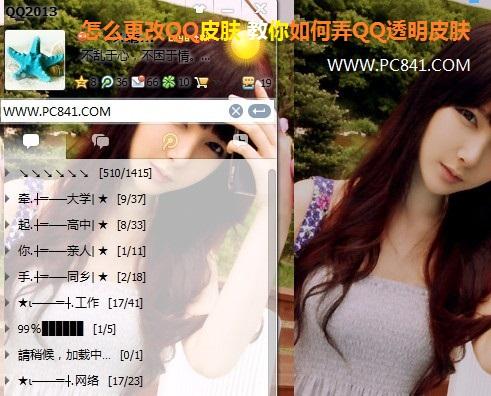
怎么更改QQ皮肤 教你如何弄QQ透明皮肤
首先为菜鸟朋友扫盲一下怎么更改QQ皮肤:
不管是QQ2012还是QQ2013更改QQ皮肤都是相当简单的事情,但还是有很多朋友天天看到QQ面板,却还是连更改QQ皮肤入都找不到。其实只要细心一点,我们就会发现点击QQ右上角的更改外观按钮(就是那个小衣服的图标),就会弹出更改皮肤设置对话框,在这里即可更改QQ皮肤了,如下图:

如上图,点击QQ面板右上角的小衣服图标即可弹出QQ皮肤设置对话框,如下图:
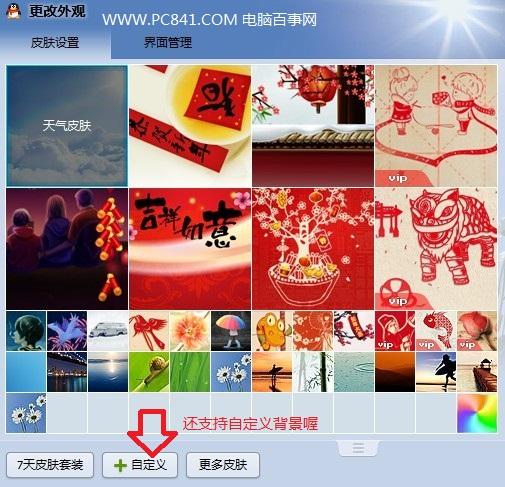
QQ更改外观设置中心
如上图,在这里我们可以选择各种QQ皮肤,另外如果对里面提供的QQ皮肤不满意还可以自定义选择背景皮肤,设置非常简单。我们只要选择自己喜欢的皮肤,QQ面板就立即跟着变化了,并且QQ2013更换的皮肤都是透明的,如下图:

尽管我们更换的QQ2013皮肤本身就是透明的,如果你觉得默认的透明度不够或者过高的话,我们还可以通过右下角的QQ皮肤透明度进行调节,如下图:

调节QQ皮肤透明度
这里的调节透明度,我们可以一边调节,一边看着QQ面板的变化即可很容易调节到自己满意的效果。其实不管是怎么更改QQ皮肤还是如何弄QQ透明皮肤,如今在QQ2013中每个人都可以轻松实现,怎么样,QQ皮肤还不是透明、或者透明性还不够好吗?那就赶快去弄弄吧。
猜你还喜欢:QQ透明头像怎么弄 教你QQ头像怎么弄透明的
猜你还喜欢:怎样免费添加QQ空间背景音乐
推荐系统
番茄花园 Windows 10 极速企业版 版本1903 2022年7月(32位) ISO镜像快速下载
语言:中文版系统大小:3.98GB系统类型:Win10番茄花园 Windows 10 32位极速企业版 v2022年7月 一、系统主要特点: 使用微软Win10正式发布的企业TLSB版制作; 安装过程全自动无人值守,无需输入序列号,全自动设置; 安装完成后使用Administrator账户直接登录系统,无需手动设置账号。 安装过程中自动激活
新萝卜家园电脑城专用系统 Windows10 x86 企业版 版本1507 2022年7月(32位) ISO镜像高速下载
语言:中文版系统大小:3.98GB系统类型:Win10新萝卜家园电脑城专用系统 Windows10 x86企业版 2022年7月 一、系统主要特点: 使用微软Win10正式发布的企业TLSB版制作; 安装过程全自动无人值守,无需输入序列号,全自动设置; 安装完成后使用Administrator账户直接登录系统,无需手动设置账号。 安装过程
笔记本&台式机专用系统 Windows10 企业版 版本1903 2022年7月(32位) ISO镜像快速下载
语言:中文版系统大小:3.98GB系统类型:Win10笔记本台式机专用系统 Windows 10 32位企业版 v2022年7月 一、系统主要特点: 使用微软Win10正式发布的企业TLSB版制作; 安装过程全自动无人值守,无需输入序列号,全自动设置; 安装完成后使用Administrator账户直接登录系统,无需手动设置账号。 安装过
笔记本&台式机专用系统 Windows10 企业版 版本1903 2022年7月(64位) 提供下载
语言:中文版系统大小:3.98GB系统类型:Win10笔记本台式机专用系统 Windows10 64专业版 v2022年7月 一、系统主要特点: 使用微软Win10正式发布的专业版制作; 安装过程全自动无人值守,无需输入序列号,全自动设置; 安装完成后使用Administrator账户直接登录系统,无需手动设置账号。 安装过程中自动
雨林木风 Windows10 x64 企业装机版 版本1903 2022年7月(64位) ISO镜像高速下载
语言:中文版系统大小:3.98GB系统类型:Win10新雨林木风 Windows10 x64 企业装机版 2022年7月 一、系统主要特点: 使用微软Win10正式发布的企业TLSB版制作; 安装过程全自动无人值守,无需输入序列号,全自动设置; 安装完成后使用Administrator账户直接登录系统,无需手动设置账号。 安装过程中自动激活
深度技术 Windows 10 x64 企业版 电脑城装机版 版本1903 2022年7月(64位) 高速下载
语言:中文版系统大小:3.98GB系统类型:Win10深度技术 Windows 10 x64 企业TLSB 电脑城装机版2022年7月 一、系统主要特点: 使用微软Win10正式发布的企业TLSB版制作; 安装过程全自动无人值守,无需输入序列号,全自动设置; 安装完成后使用Administrator账户直接登录系统,无需手动设置账号。 安装过程
电脑公司 装机专用系统Windows10 x64 企业版2022年7月(64位) ISO镜像高速下载
语言:中文版系统大小:3.98GB系统类型:Win10电脑公司 装机专用系统 Windows10 x64 企业TLSB版2022年7月一、系统主要特点: 使用微软Win10正式发布的企业TLSB版制作; 安装过程全自动无人值守,无需输入序列号,全自动设置; 安装完成后使用Administrator账户直接登录系统,无需手动设置账号。 安装过
新雨林木风 Windows10 x86 企业装机版2022年7月(32位) ISO镜像高速下载
语言:中文版系统大小:3.15GB系统类型:Win10新雨林木风 Windows10 x86 专业版 2022年7月 一、系统主要特点: 使用微软Win10正式发布的专业版制作; 安装过程全自动无人值守,无需输入序列号,全自动设置; 安装完成后使用Administrator账户直接登录系统,无需手动设置账号。 安装过程中自动激活系统,无
相关文章
- D-Link路由器内网异常的检查步骤
- 无线路由器总是频繁死机断线该怎么办?
- 宽带ADSL猫Link灯不亮/Data灯不亮/ACT灯不亮等问题解答锦集介绍
- 使用路由器上网感觉网络比较慢该如何解决
- Ghost XP还能用吗 体验过后心惊胆战
- tplink路由器怎么升级固件? tplink更新路由器固件的技巧
- 人脸识别考勤机排名与产品介绍【图文】
- 路由器怎么恢复设置 两种路由器恢复出厂设置的方法
- 华为手表怎么更换表盘-更换表盘方法
- 路由器ip与MAC地址可以不设置绑定吗详细解答
- 飞鱼星路由器的网速变慢之迷的解决
- 腾达路由器的设置中的注意点介绍
- 腾达 N300 无线路由器设置图文教程、腾达路由器设置教程
- U盘版360随身WiFi怎么样 360随身WiFiU盘版评测图文详解
热门系统
- 1华硕笔记本&台式机专用系统 GhostWin7 32位正式旗舰版2018年8月(32位)ISO镜像下载
- 2雨林木风 Ghost Win7 SP1 装机版 2020年4月(32位) 提供下载
- 3深度技术 Windows 10 x86 企业版 电脑城装机版2018年10月(32位) ISO镜像免费下载
- 4电脑公司 装机专用系统Windows10 x86喜迎国庆 企业版2020年10月(32位) ISO镜像快速下载
- 5深度技术 Windows 10 x86 企业版 六一节 电脑城装机版 版本1903 2022年6月(32位) ISO镜像免费下载
- 6深度技术 Windows 10 x64 企业版 电脑城装机版2021年1月(64位) 高速下载
- 7新萝卜家园电脑城专用系统 Windows10 x64 企业版2019年10月(64位) ISO镜像免费下载
- 8新萝卜家园 GhostWin7 SP1 最新电脑城极速装机版2018年8月(32位)ISO镜像下载
- 9电脑公司Ghost Win8.1 x32 精选纯净版2022年5月(免激活) ISO镜像高速下载
- 10新萝卜家园Ghost Win8.1 X32 最新纯净版2018年05(自动激活) ISO镜像免费下载
热门文章
常用系统
- 1雨林木风 Windows10 x64 企业装机版 版本1903 2021年4月(64位) ISO镜像高速下载
- 2深度技术Ghost Win8.1 x32位 特别纯净版2019年12月(免激活) ISO镜像高速下载
- 3雨林木风Ghost Win7 x64 SP1 极速装机版2021年11月(64位) 高速下载
- 4深度技术 Windows 10 x86 企业版 电脑城装机版2020年3月(32位) ISO镜像免费下载
- 5新萝卜家园Ghost Win8.1 X64位 纯净版2020年9月(自动激活) ISO镜像高费下载
- 6深度技术Ghost Win8.1 x32位 特别纯净版2020年8月(免激活) ISO镜像高速下载
- 7新萝卜家园 GhostWin7 SP1 电脑城极速稳定版2020年6月(32位) ISO镜像高速下载
- 8番茄花园Ghost Win7 x64 SP1稳定装机版2022年1月(64位) 高速下载
- 9笔记本&台式机专用系统GhostWin7 64位新春特别 旗舰版2020年2月(64位) 高速下载
- 10深度技术 Windows 10 x64 企业版 电脑城装机版2021年3月(64位) 高速下载






















